A 1080p 비디오 변환기 컴퓨터나 다른 장치에서 고품질 비디오를 보려는 경우 영화가 하드웨어 및 운영 체제와 상호 운용되는지 확인하는 데 도움이 될 수 있습니다. 필름의 품질을 향상시키거나 해상도를 줄여 파일 크기를 더 작게 만들 수도 있습니다. 1080p 변환기를 사용하여 해상도를 변경할 수 있습니다.
당신은 테스트할 수 있습니다 여러 무료 변환기 추가 기능을 갖춘 더 비싼 프리미엄 제품도 있습니다. 필요한 것에 따라 평판이 좋은 제공업체로부터 소프트웨어와 셰어웨어를 다운로드하거나 웹사이트를 통해 온라인으로 1080p 비디오 변환기를 사용해 볼 수 있습니다.
Contents: 1부. Windows 및 Mac용 최고의 HD 1080P 비디오 변환기2부. 무료 온라인 1080P 비디오 변환기3 부. 결론
1부. Windows 및 Mac용 최고의 HD 1080P 비디오 변환기
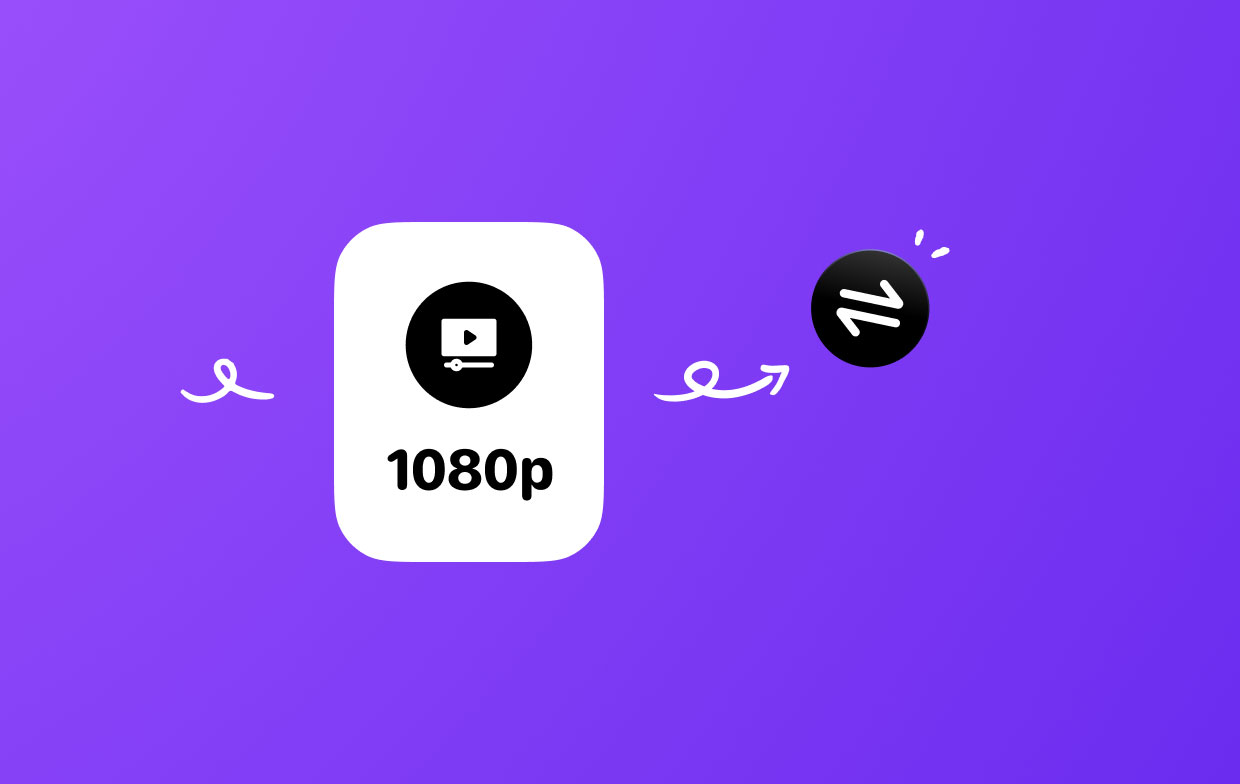
iMyMac 비디오 컨버터
다음과 같은 1080p 비디오 변환기 iMyMac 비디오 컨버터 Windows 및 Mac과 호환됩니다. 더 큰 화면에서 저해상도 비디오를 HD로 전환할 때 눈에 띄는 시각적 향상으로 영화를 고급화할 수 있습니다.
- 실행 Mac 또는 Windows 컴퓨터의 iMyMac 비디오 변환기.
- 모든 파일을 프로그램 디스플레이에 놓거나 끌 수 있습니다.
- "를 클릭하면 드롭다운 상자에서 파일 형식을 변환하려는 파일 종류를 선택할 수 있습니다.형식 변환" 옵션을 선택하세요. 다양한 해상도 옵션도 제공됩니다. 특정 요구 사항을 충족하기 위해 아래 동영상을 원하는 해상도로 변환할 수 있습니다.
- 사용자 인터페이스 덕분에 파일 수정 사항을 식별하는 것이 훨씬 쉬워졌습니다.
- 당신이 선택할 때 찜하기, 모든 구성 변경 사항이 보존됩니다.
- 선택 도구 모음의 변환 옵션은 변환 프로세스를 시작합니다.

Movavi 비디오 컨버터
Movavi Video Converter는 비디오를 HD 파일 형식으로 변환하는 가장 신뢰할 수 있는 프로그램 중 하나입니다. 이 도구는 사용이 간편하며 활용하는 데 특별한 지식이 필요하지 않습니다. Windows 또는 Mac 장치에 사용하든 이 제품이 파일 변환 요구 사항을 충족하는 최고의 1080p 비디오 변환기라는 것을 알 수 있습니다.
- 소프트웨어를 설치한 후 다운로드 후 실행하세요.
- 미디어를 가져오려면 미디어 추가 and 선택 비디오 추가 옵션.
- 왼쪽 메뉴에서 비디오 탭을 열어 HD/Full HD 또는 4K Ultra HD 그룹에서 적절한 설정을 선택합니다.
- PR 기사 개 심자.
WinX HD 비디오 컨버터 디럭스
WinX HD Video Converter Deluxe를 사용하여 비디오를 압축, 편집 및 변환할 수 있습니다. 또한 이를 통해 많은 웹사이트에서 4K 및 HD 비디오를 얻을 수도 있습니다. 이 소프트웨어는 유용한 1080p 비디오 변환기로, 모바일 장치에 대해 미리 만들어진 설정을 제공하고 잘 알려진 비디오 형식을 지원합니다.
- 개발자 웹사이트를 방문하여 소프트웨어를 받으세요.
- 실행 변환기를 선택하고 프로그램 상단 창에서 비디오를 클릭하여 추가하려는 비디오를 선택하십시오.
- 왼쪽 메뉴에서 나타나는 대화 상자에서 해당 출력 옵션을 선택합니다. 확인을 선택합니다.
- 톱니바퀴 기호를 클릭하여 설정을 엽니다. 해상도 드롭다운 목록에서 원하는 항목을 선택하세요. 좋아요.
- 클릭 운영 변환을 시작합니다.
수동 브레이크
프로그램의 사전 설정을 통해 HandBrake는 비디오를 태블릿, 스마트폰, 미디어 플레이어, 컴퓨터 또는 웹 브라우저와 호환되는 HD 형식으로 변환하는 데 도움을 줄 수 있습니다. 또한 DVD 비디오에서도 작동하므로 챕터 마커, 제목 및 자막을 사용할 수 있습니다. 강력한 1080p 비디오 변환기입니다.
- 앱을 다운로드하려면 HandBrake 웹사이트를 방문하세요.
- 친애하는 응용 프로그램을 시작한 후 소프트웨어 내부의 파일.
- 에는 두 가지 옵션이 있습니다. 형성 필드: MP4 및 MKV.
- 아래의 외형 치수 탭에서 해상도를 변경하세요.
- 왼쪽 메뉴에서 인코딩 시작.
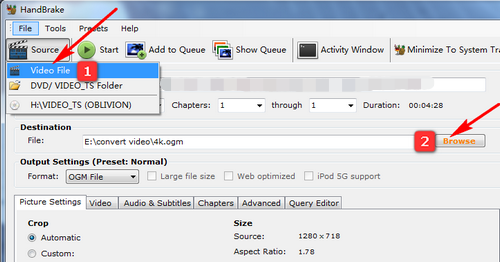
는 FFmpeg
FFmpeg라는 무료 1080p 비디오 변환기를 사용하면 오디오와 비디오를 스트리밍, 녹화, 변환할 수 있습니다. 또한 FFmpeg는 애플리케이션을 기반으로 하는 프로그래머가 사용합니다. 당신은 다음에 액세스 할 수 있습니다 다양한 출력 선택 소프트웨어가 여러 비디오 형식을 지원하기 때문입니다.
- FFmpeg 웹사이트로 이동하여 애플리케이션을 다운로드하세요.
- 장소 FFmpeg와 같은 디렉토리에 영화를 저장하세요.
- Shift 키를 누른 상태에서 폴더를 마우스 오른쪽 버튼으로 클릭하면 선택 여기에서 PowerShell 창을 실행하세요. 결과적으로 명령 프롬프트가 열립니다.
- 다음 코드를 사용하여 HD 해상도를 구성하고 필요에 따라 높이 및 너비 매개변수를 수정합니다.
ffmpeg -i input.mp4 -vf scale=1280:720 output.mp4
2부. 무료 온라인 1080P 비디오 변환기
도구 01. Online-convert.com
다양한 종류의 파일을 처리할 수 있는 멀티미디어 변환기는 Online-convert.com입니다. 100MB 미만의 파일에 대해 이 비디오 변환기를 온라인에서 무료로 사용할 수 있습니다. 더 큰 비디오를 변환하려면 프리미엄 멤버십을 구입해야 합니다.
무료 버전에는 몇 가지 제한 사항이 있는데 이것이 단점입니다. 광고는 짜증스러울 수 있는 첫 번째 요소입니다. 프리미엄 플랜에 비해 전환율이 더 느립니다. 한 번에 변환할 수 있는 파일 수와 매일 수행할 수 있는 변환 수에도 제한이 있습니다. 업로드된 파일의 크기는 100MB만 허용됩니다.
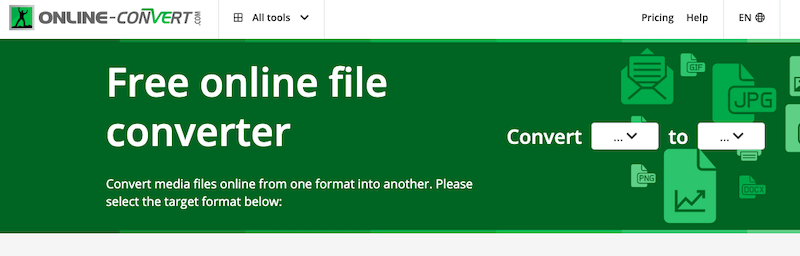
도구 02. CloudConvert.com
비디오, 음악, 문서, 이미지 및 200개 이상의 파일 형식을 갖춘 Cloud Convert는 안전하고 광고 없는 서비스입니다. 또한 다른 온라인 1080p 비디오 변환기와 동일한 HD 비디오 변환 프로세스를 준수합니다. 온라인으로 대량 변환을 수행하는 기능은 가장 주목할만한 기능입니다. 출력 비디오 형식은 XNUMX개뿐이고, 매일 무료 디지털 변환이 몇 번만 가능하며, 더 높은 품질을 위해 비디오의 비트 전송률을 높이는 매개변수도 없습니다.
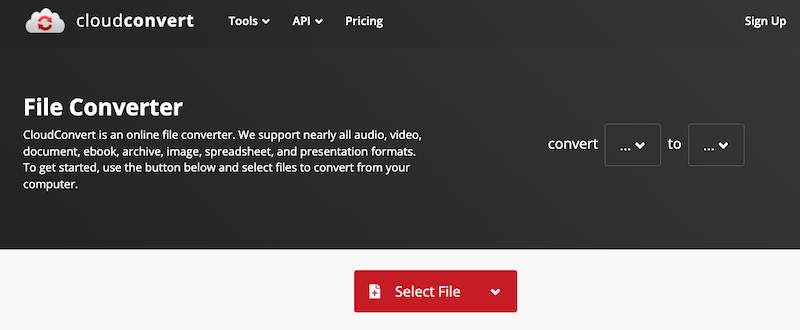
3 부. 결론
SD나 저화질의 파일을 다룰 때에는 UHD보다는 HD로 변환하는 것을 선호합니다. 요즘에는 이 기사에서 답을 찾을 수 있습니다. 우리는 당신에게 일곱 가지를 제공했습니다 1080p 비디오 변환기 우리가 적극 권장하는 iMyMac Video Converter를 포함한 프로그램.
파일을 3D 비디오로 동시에 변환하려면 변환기를 권장합니다 이 기사에서 당신에게 도움이 될 수 있습니다. 이 문서에서는 Windows/Mac 및 온라인을 사용하여 워터마크 없이 영화를 1080p로 변환하는 방법에 대한 지침도 소개합니다. 도움이 되기를 바랍니다.



